GemForexはサービス停止後の新規発注は停止しており、今後は事業継承を行い、事業継承が完了し次第サービスを再開する予定です。
初めて使う海外FX口座を解説したら最初に絶対デモ体験をしてください!
XMの例で解説しますが、それがわかれば他の業者もできます。
ぜひ、読んでおいてください。
・Titan FXのデモ口座開設と使い方
・IFOREXのデモ口座開設と使い方
・その他海外FXのデモ口座について
デモ口座が絶対に必要な理由
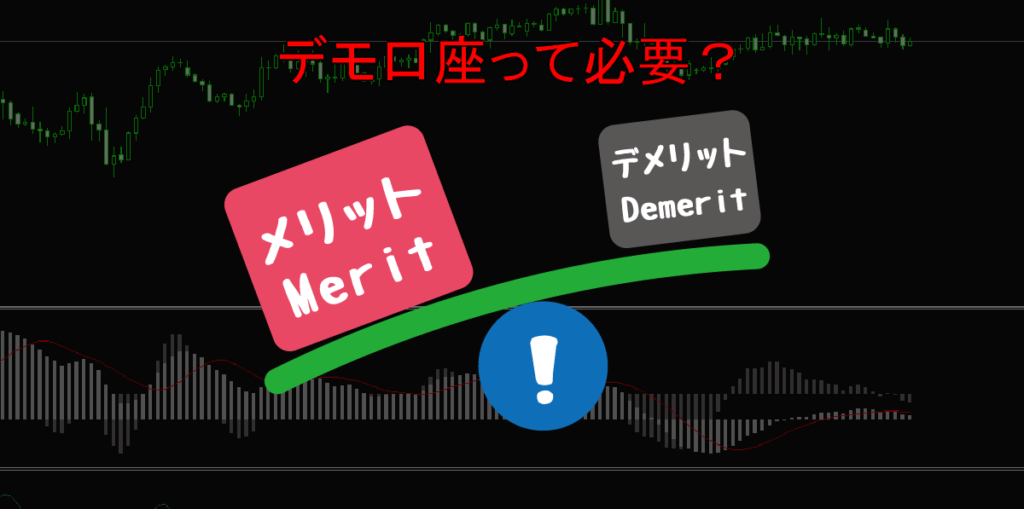
作り方の前に少しだけデモ口座の注意点を解説しておきます。
特に初心者の方は大切ですのでメリットデメリット形式でお話します。
デモ口座はいらないよね?それとも
今からハイレバレッジのFXを始めたくてワクワクしているのに、その前にデモ口座を作らなくてはならない・・
面倒だし方法もわからないから飛ばしたい・・
特に、トレードしたことのない銘柄に挑戦したいなら絶対に作ってください。
うっかりミスの可能性や利益の期待値を事前に知る事ができます。
デモ口座のメリット
当たり前のこととして、デモ口座を持つという感覚でなぜ良いのかをメリットで説明します。
- 業者ごとのトレード感覚の違いを実体験として理解できる
- プラットフォームの操作方法を体で覚えることができ本番でのミスを防げる
- 同じ業者でも口座タイプ(アカウントタイプ)ごとの違いを体験できる
- 銘柄・時間帯による値動きの違いを体験できトレードの練習ができる
- いくつかのデモトレードの結果を分析し自分のスキルアップに利用できる
- 新しいインジケーターやファンダメンタルの仮説を試すことができる
- 初心者の場合は「pips」「スワップ」「スプレッド」などの専門用語を経験で理解し覚えることができる
- デモトレードの成績を分析することでトレードの期待値を知ることができる
ここに挙げた他にも利点は無限にあります。
逆にやらないとこれらのことをわかっていない状態でトレードを開始することになります。
※本番トレードとスプレッドやスワップが同じデモ口座を使うメリットはわかりやすいです。
⇒それは、リハーサルとして使えるという事です。
これで凡ミスで資産を減らすことが防げます。
通貨FXと原油などのCFDとはレバレッジも違うことがほとんどで、もちろんスプレッドも違います。
⇒口座内の証拠金に余裕がなければ一瞬でロスカットレベルに達してしまいます。
この時も最初に「パラジウムなんてやったことないな。先にデモで経験しておこう!」と一度でも思っていればこの失敗は防げます。
他にも銘柄の質によって、スプレッドもレバレッジも全く違うので業者発表のものを確認しておくのは当然です。
うっかりミスを防ぐという意味でもデモ口座で試してみるのはとても大切です。
特に【初めての銘柄を売買したい】【新しい手法を試したい】など、そういったときにとても役に立ってくれます。
上級者になるとトレード手法の検証に使えたりします。
※MT4/MT5には取引を検証する、すごい機能があります
※その検証結果で期待値をたたき出し爆益を目ざせます
デモ口座のデメリット
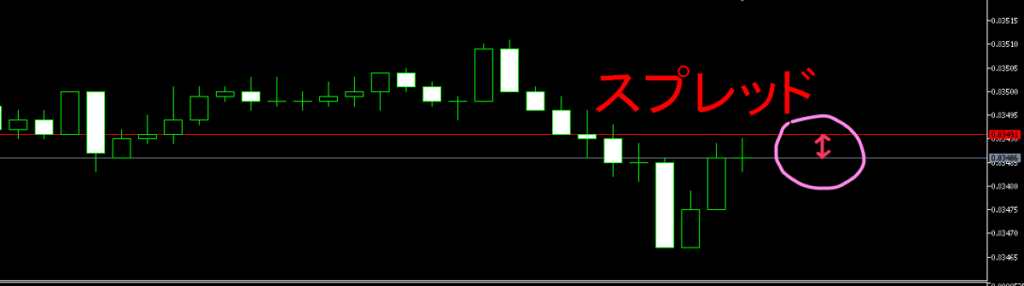
- デモトレードばかりしていると本番トレードが怖くてできなくなる
- 逆に緊張感のないデモトレードを繰り返すことでトレードの勘が鈍る
- 損失の痛みを経験することができない
- FXを舐めてしまう
- 現実に起きるスリッページ、スプレッドの開きを体験しにくい
デモトレードでも負けて落ち込むものですが、自己資金がリアルにマイナスになっていくのとでは心理面で格段の差があります。
「デモトレードでうまくいったけれど、実際のFXでは負けてばかり」というのもよく聞くエピソードです。
もしかしたら、本物の自己資金が減っていくのに耐えられなくなり判断が鈍っていった結果なのかもしれません。
これは、別の意味で気分がへこみます。
そのリベンジとばかりに、本番トレードでムキになって負けたら意味がないです。
もう一つ、意識しておきたいポイントに【スリッページ】があります。
スリッページなどの突発的な市場の変化は、プラットフォームによってはリアルに再現してくれないことがあります。
つまり、デモだからいつも約定させてくれます。
これに慣れてしまうと、実践での上達がなくFXを簡単だと思ってしまいがちになります。
実践でしか身につかないスキルもあるのです。
もちろん、簡単にみていると実践で慎重なトレードができず損失が増える可能性大です。
こういったマイナス面を避けるには、目的の決まった必要なデモトレードだけします。
必要な分析が終わったら、きっぱりとそこでやめてしまうことです。
また、自己資金の管理は「資金管理」という意識を持ち本番トレードの際には必ず行うようにすればデメリットを回避できます。
※資金管理の身近なヒント
●ただし、なぜ必要なのかの理由をはっきりさせてから使うこと
●資金管理の意識を持とう
MT4/MT5使用の海外FXのデモ口座
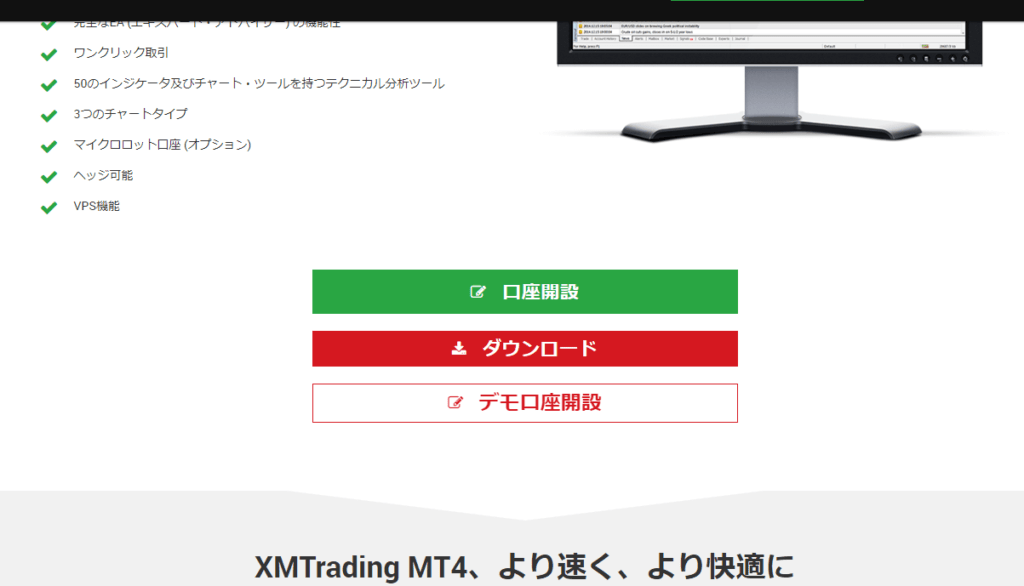
XMのデモ口座開設を最初に説明します。
実は、「MT4」「MT5」を利用する業者のデモ口座の作り方は大体同じです。
まずはXMの解説をしっかり読んでください。
※できるだけ予防するために⇒業者のTwitterアカウントを見つけフォロワー数をチェックし本物であると確かめてから行くか、この記事の「〇〇の公式ページへ→」から行くようにしましょう。
また、MT4/MT5のどちらか使いたいほうをあらかじめダウンロードとインストールしておくとスムーズです。
※製造元のメタクオーツ社からダウンロードするとMT4/MT5のオリジナルデモ口座を作ることもできますが、今回は無視します。
自分がトレードに使う海外FXの「ダウンロードページ」から入手し、実際のトレードにできるだけ近い環境を作りましょう。
どの業者もホームページの一番下の文字の小さいメニューに「MT4」「MT5」と書いてあるので、そこからダウンロードページに飛べます。
※MT4の基本知識はこちら
【完全版】MT4(メタトレーダー4)のダウンロード・インストール方法
なぜMT4は海外FXの方が有利なの?→国内の制限がないから
※MT5について
XMのデモ口座開設方法と使い方
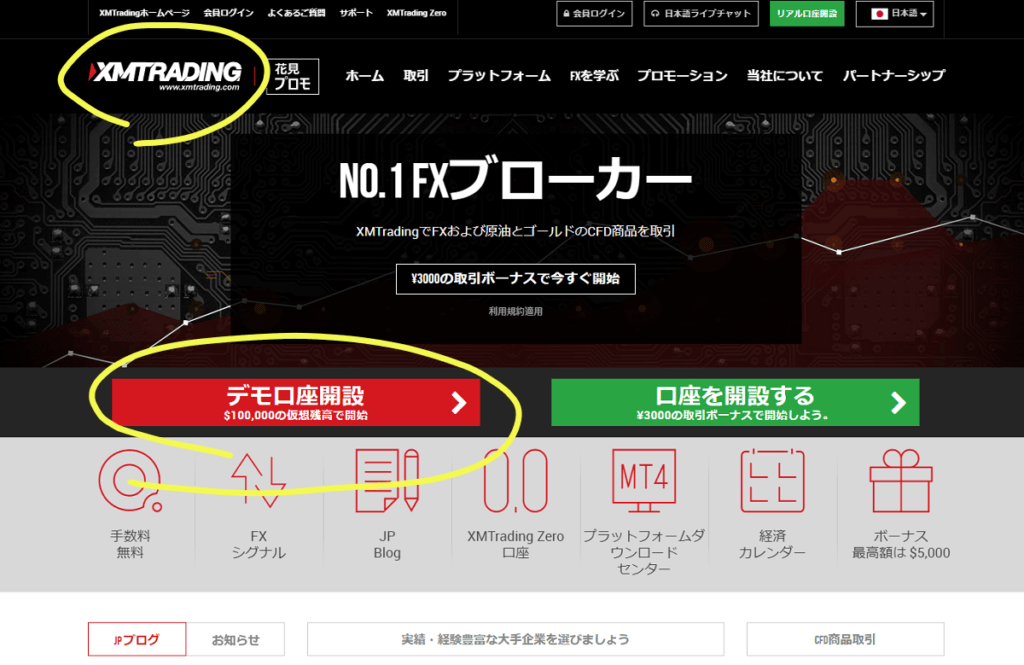
XM公式のトップページはこうなっています。
大きな文字で「デモ口座開設」となっていて、ここをクリックすると作ることができます。
「デモ口座登録」画面が出るので順に入力します。
①個人情報
- 名前(左が名前、右が姓)
- 居住国
- 都道府県・市
- コード(国別電話番号記号みたいなもので、日本ならこのままでOK)
- 電話番号(09011111111なら、9011111111と入力、最初のゼロを抜く)
- Eメール
- 希望言語
入力が成功すると「緑のチェックマーク」が入ります。
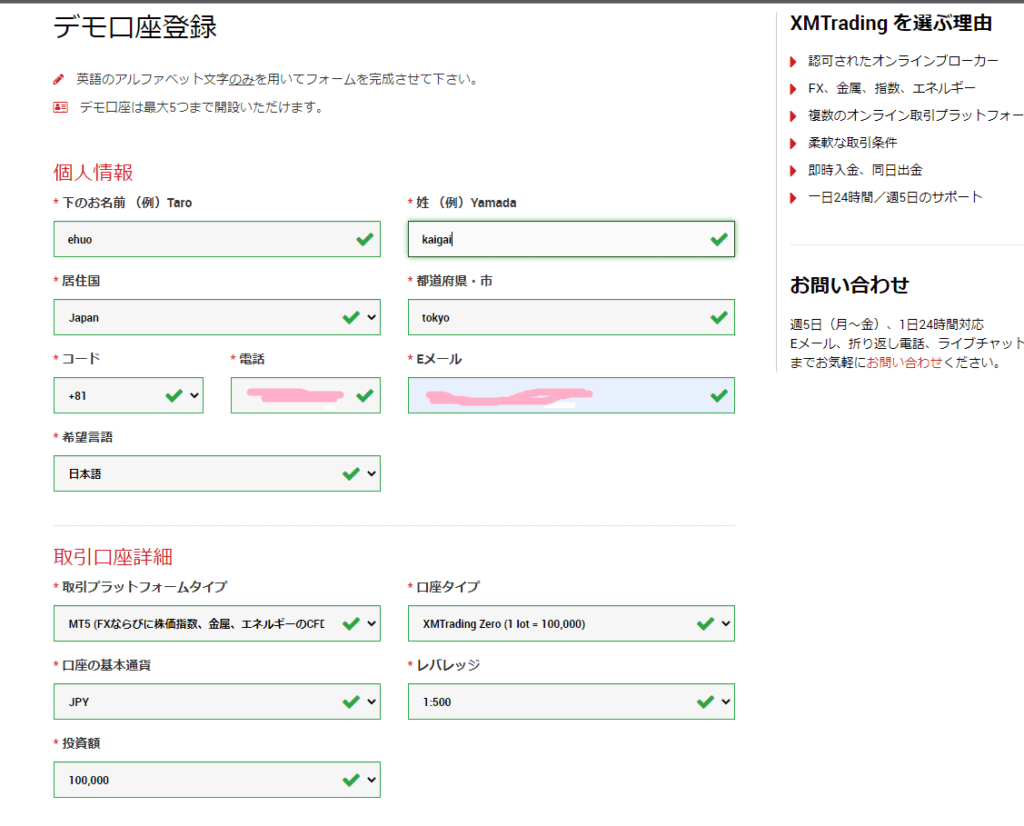
②取引口座詳細
- 取引プラットフォームタイプ
- 口座タイプ
- 口座の基本通貨
- レバレッジ
- 投資額

③口座パスワード
ルールに従い、口座パスワードを作って「デモ口座開設」をクリックします。
(ニュースレター受け取りはチェックを入れておきましょう。)
④Eメール認証
「最後の確認」という文字が出たら、自分のメールを開いて、届いているかどうか見ます。
届いていたら、メール本文内の「Eメールアドレスを確認する」をクリックして完了です。
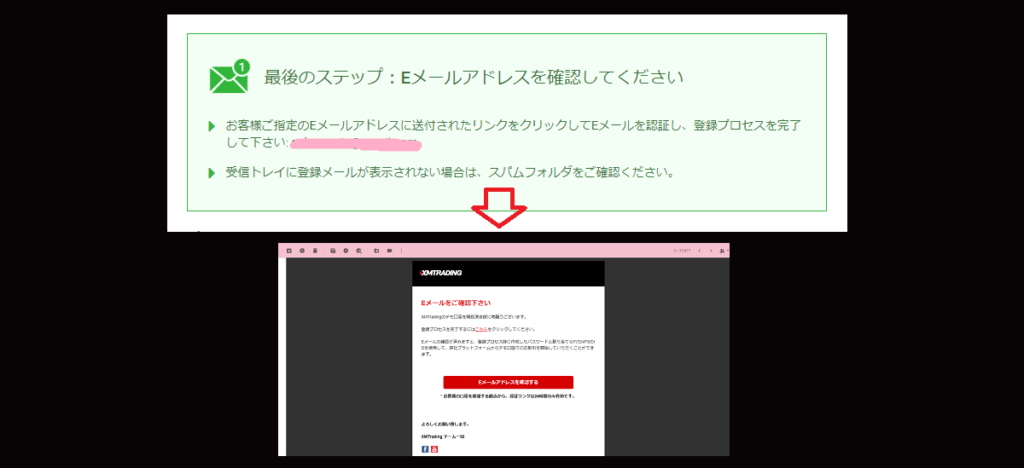
⑤MT4/MT5の口座番号を書き留めておく
MT4/MT5を開きましょう。
MT4/MT5にログインするためには、このIDと登録時に決めたパスワードを使います。
これでデモ取引をスタートすることができます。
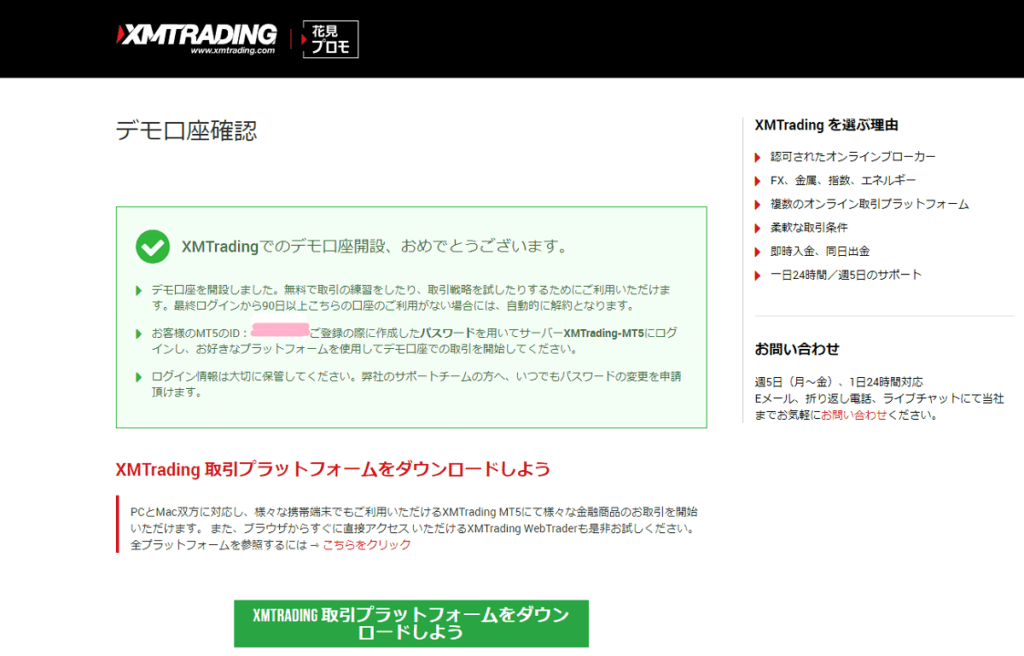
※口座の種類など細かいことは
「おすすめ海外業者ランキング」で一気読み!
BigBossのデモ口座開設と使い方【最新】
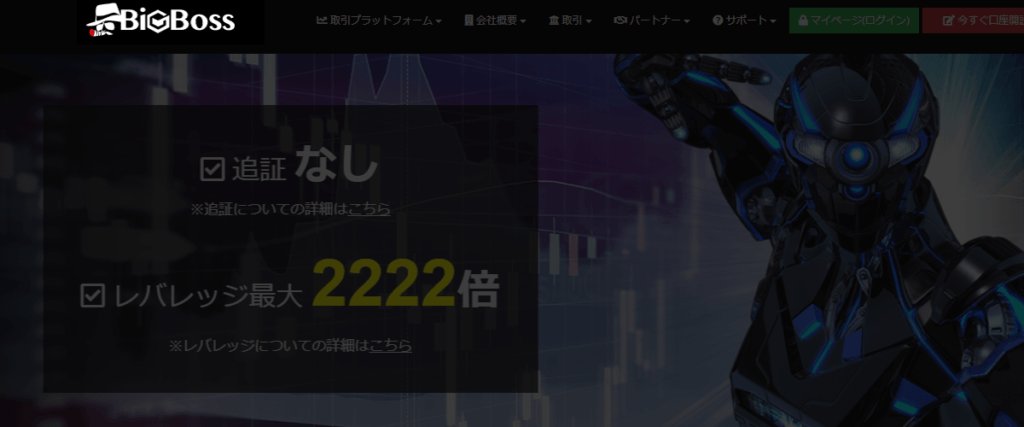
MT4/MT5の使いこなしに自信があっても必ずデモ口座を作りましょう。
戦略のテストに必要です。
Bigboss口座を持っている場合
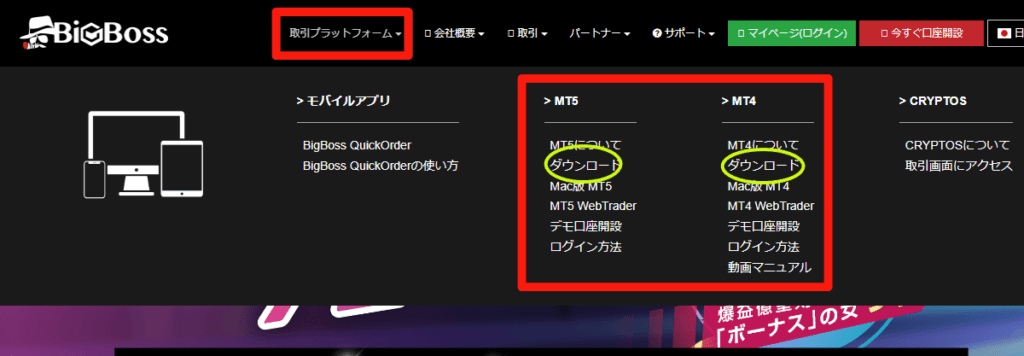
もしまだBigbossのMT4/MT5を持っていなければダウンロードしておきます。
公式ページの上のメニューで「取引プラットフォーム」を選ぶとMT4/MT5の詳細が現れます。
自分の使っているPCに合うMT4またはMT5をダウンロードしておきましょう。
Bigbossの口座タイプはいくつかあります。
どれもMT5を使うので、まずはMT5をダウンロードしておくと良いです。
MT4/MT5ダウンロードの手順はこれと同じです。
ダウンロードが終わると「デモ口座の申請」という窓が勝手に出てきます。
そこで、デモ口座用のサーバーを選ぶと作れます。
【BigSolutions-DEMO2】
これがBigbossのデモ口座のサーバーです。
「ニックネーム」「メールアドレス」「電話番号」などを入力して口座タイプを選びます。
以下の口座タイプが日本円口座です。
BBJ-SQ
BPJ-PRO
メイン口座で使いたい通貨は多くの人が「日本円」なので合わせておきましょう。
それ以外がUSドル口座です。
口座に入れる証拠金(デモのお金)は10万円くらいがやりやすいです。
デモ口座では、全て無料ですので自分のやりたい金額を自由に入力して設定できます。
「次へ」を進めていくと名前やID、パスワードを作ってくれます。
表示されたIDやパスワードは必ず記録しておきましょう。
せっかく作ったデモ口座にログインできなくなります。
※口座を作れない、口座開設方法がわからない人はこちら
BigBoss(ビッグボス)のFX評判ってどう?特典ボーナスと最高2222倍レバレッジへ変更の詳細とは?
Bigboss口座を持っていない場合
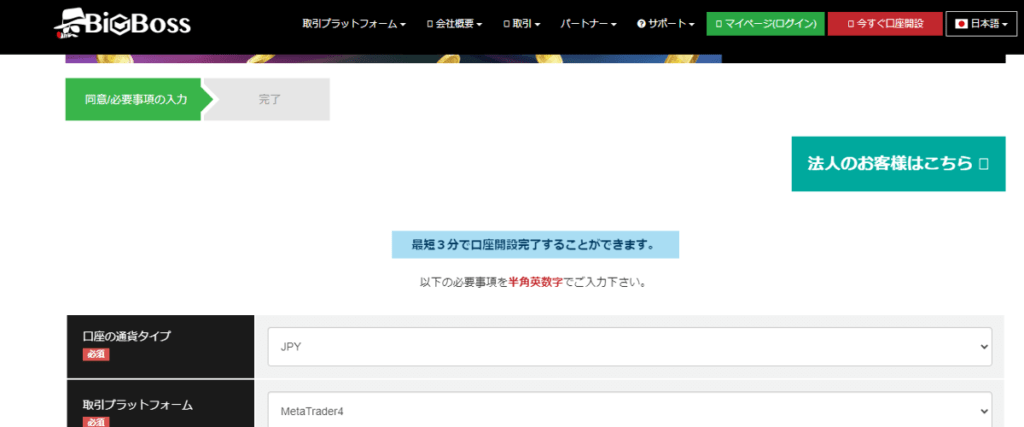
Bigbossの口座開設方法はとても簡単です。
過去記事を読んで作りましょう。
Bigboss専用のMT4/MT5は口座がなくてもダウンロードはできます。
デモ口座も「Bigboss口座を持っている場合」と同じ手順で作れます。
Titan FXのデモ口座開設と使い方
【Titan FXですでに口座を持っていれば】
⇒マイページにあたる「クライエントキャビネット」にログインしてチャットでお願いしても良いです。
ログインしなくても、公式のデモ口座開設ページから作ることもできます。
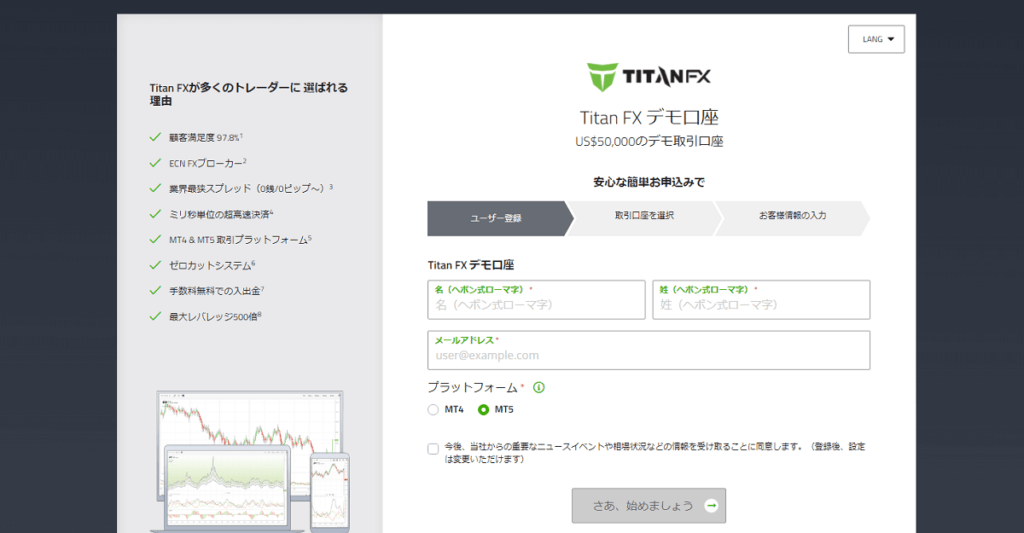
(上の図が、デモ口座開設ページです。)
入力するのは以下です。
- 名(ヘボン式ローマ字)
- 姓(ヘボン式ローマ字)
- メールアドレス
- プラットフォーム
※ヘボン式ローマ字とは、日本語をアルファベットでどう書くかという方式の一種です。
変換表をみつけたので参考にしてください。
→こちら
メールが来たら指示通りに手続きします。
MT4/MT5のIDやパスワード、サーバー名をどこかに控えておきましょう。
サーバー名は、最後に「Demo」とついています。
選んだプラットフォームでログインすれば、バーチャルな資金が入ったデモ口座が開きます。
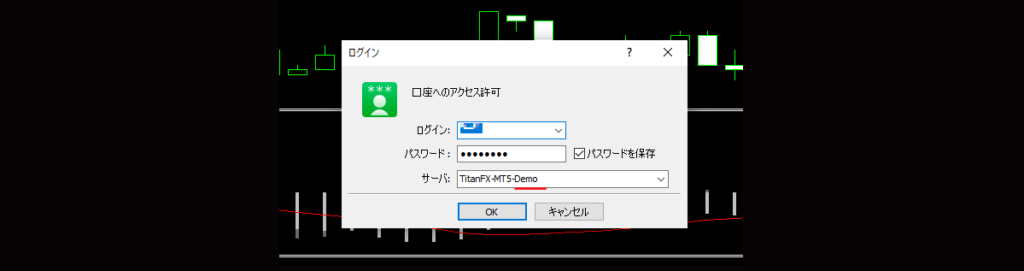
※迷ったらXMの解説も読んでみてください。
ブレード口座のデモ口座で小さいスプレッド体験をすると感動します!
MT4/MT5を使わない業者のデモ口座
人気な海外FXの中には、珍しくMT4/MT5を使わずにトレードする業者もあります。
そういったところでもデモ口座は作れます。
IFOREXのデモ口座開設と使い方
iFOREXでは、新口座を持ちたいときはメールをすることになっています。
Email: cs-jp@iforex.com
上記がメールアドレスです。
ここに自分の名前と口座番号を書き加えて、デモ口座を作りたいという内容のメールを送ります。
そうすると、返信が来て丁寧に作り方や操作方法を教えてくれます。
cTraderのデモ口座解説と使い方

「通貨口座開設」のところに「取引プラットフォームを選択してください」があるので、そのときに「cTrader」を選んで進みます。
tradeviewブローカー(トレードビュー)では英語になってしまいますが、ここからcTraderのデモ口座を作ることができます。
https://www.tradeviewlatam.com/en/software/ctrader
cTraderデモ口座裏技!
業者とは関係なく使ってみるだけのデモ口座になりますが、それでもよければこのようにして作ります。
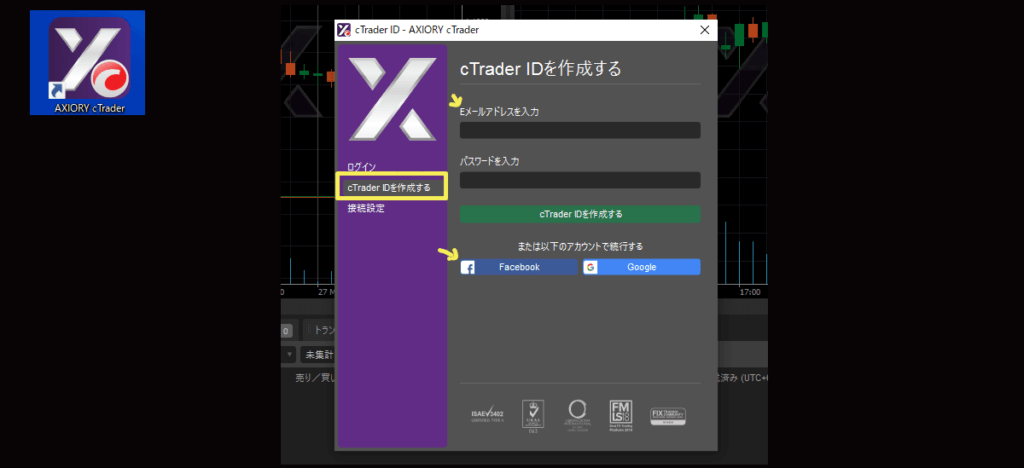
- サイトからcTraderをダウンロードします
- cTraderを開くと、上図のように「cTrader IDを作成する」ウィンドウが出るので、
- メールアドレス、Facebook、Googleのどれかを選んでアカウントを作ります
作ったアカウントでログインすれば、バーチャルマネーが入っていてすぐにデモ体験をすることができます!
その他の業者のデモ口座
海外FXでそれなりに使えて信頼できる業者のほとんどが、MT4/MT5かcTrsderでトレードします。
ここまでの解説でカバーできていると思いますが、最近変化のあったところだけ書いておきます。
ハイローオーストラリア
※FXでなくバイナリーオプションの業者です。
サイトの仕様が更新され、以前とクイックデモに行くルートが変わりました。
クイックデモはここです。
できるだけ、このリンクから飛んでブックマークしておいてください。
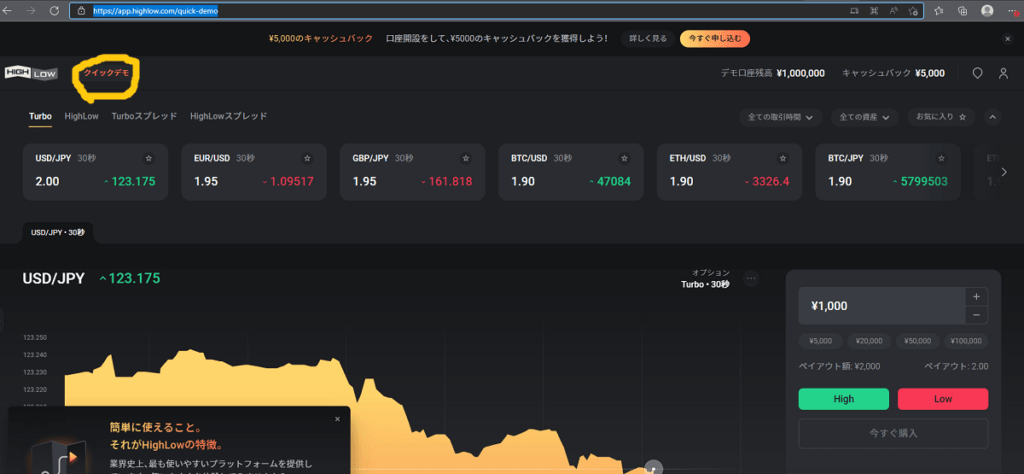
本番と変わらない体験が会員登録なしでできます。
まとめ
「デモ口座でのテスト」というひと手間をかけることでトレードの質が格段にアップします。
くれぐれも、「デモトレードなしでの初めての本口座実弾トレード」という怖いことをしないようにしましょう。
※テスト結果を分析、今後に生かせるツールも装備しているMT4/MT5!
※結局どの業者にしたらいいの?と迷ったら


